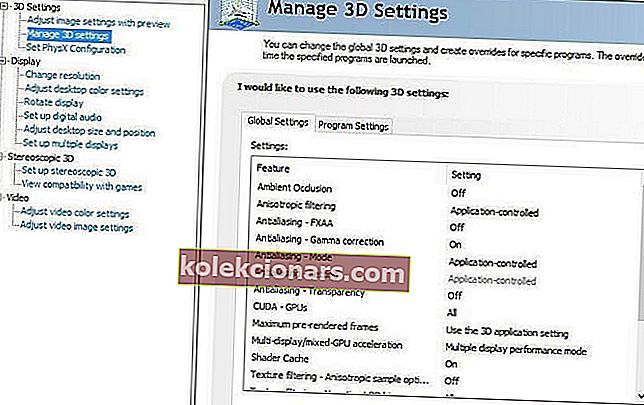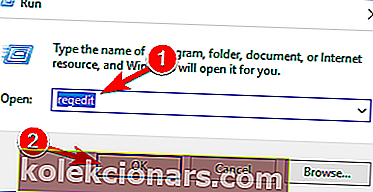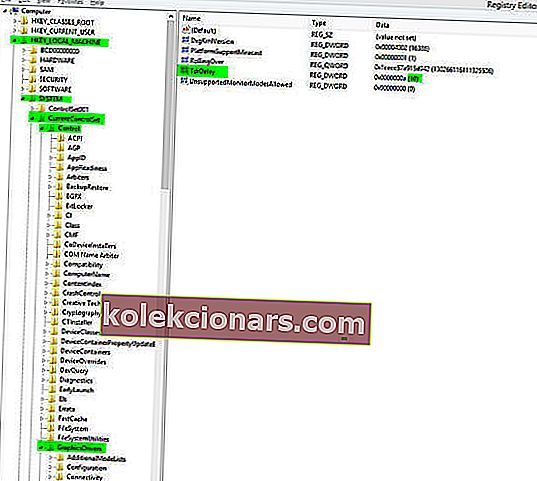- „ARK: Survival Evolved“ veiksmo žaidimo populiarumas per pastaruosius porą metų labai išaugo.
- Deja, žaidimas kėlė žaidėjams problemų, pradedant nuo mažo kadrų dažnio ir grafinių nesklandumų iki avarijų ir užšalimo.
- Jei norite sužinoti daugiau apie populiariausią žaidimų platformą, apsilankykite mūsų „Steam“ puslapyje.
- Visi mėgsta žaidimus, todėl apsilankykite mūsų žaidimų centre, kur rasite daugiau informacijos, naujienų ir patarimų.

„ARK: Survival Evolved“ yra populiarus veiksmo žaidimas, kuris pastaraisiais metais sulaukė didžiulio populiarumo. Žinoma, žaidimas turi nemažą dalį problemų, ir šiame straipsnyje mes pamatysime, kaip išspręsti šias problemas „Windows 10“.
ARK: „Survival Evolved“ žaidėjai patyrė mažą kadrų dažnį, grafinius nesklandumus, avarijas, įšaldymo ekranų užšalimą ir daug kitų problemų, todėl pažiūrėkime, kaip šias problemas išspręsti.
Kaip galiu išspręsti ARK avarijas, mažą FPS ir trikdžius?
- Atnaujinkite tvarkykles
- Iš naujo įdiekite „Visual C ++“ platintojus
- Padidinkite savo žaidimų našumą
- Atšaukite atsisiuntimą arba paleiskite „Steam“ iš naujo
- Paleiskite žaidimą suderinamumo režimu
- Įsitikinkite, kad naudojate 64 bitų „Windows 10“ versiją
- Nustatykite „Epic“ matymo atstumą
- Pakeiskite paleidimo parinktis
- Pasirinkite „PhysX“ procesorių
- Pakeiskite „TdrDelay“ naudodami registro rengyklę
- Naudokite kitą ekrano skiriamąją gebą
- Naudokite oficialius serverius
- Pakeiskite „Nvidia“ valdymo skydo nustatymus
- Pakeiskite žaidimo režimą ir atnaujinkite garso tvarkykles
- Norėdami paleisti parinktis, pridėkite visą ekraną
1. Atnaujinkite tvarkykles
 Yra pranešimų, kuriuose teigiama, kad ARK: „Survival Evolved“ kenčia nuo avarijų. Remiantis šia informacija, žaidimas paleidžiamas paleidus kraunant, arba prieš sugedus jis parodo juodą ekraną.
Yra pranešimų, kuriuose teigiama, kad ARK: „Survival Evolved“ kenčia nuo avarijų. Remiantis šia informacija, žaidimas paleidžiamas paleidus kraunant, arba prieš sugedus jis parodo juodą ekraną.
Dėl to žaidimas beveik nėra žaidžiamas, o kol kas vienintelis sprendimas yra atnaujinti tvarkykles ir bandyti paleisti žaidimą dar kartą.
Neautomatinis tvarkyklių atnaujinimas yra labai erzinantis, todėl primygtinai rekomenduojame atsisiųsti ir įdiegti „ DriverFix“, kad tai atliktumėte automatiškai.
Taigi, atsisiųsdami ir įdiegdami netinkamas tvarkyklių versijas, išvengsite failų praradimo ir net visiško žalos jūsų kompiuteriui.
Net nereikia nieko spustelėti, nes atidarius programą ji automatiškai pradeda tikrinti jūsų diską, ar nėra kokių nors problemų su jūsų tvarkyklėmis.
Po kelių minučių „DriverFix“ pateiks jums rekomenduojamų atnaujinti tvarkyklių sąrašą.
 Tai vienintelė dalis, kur jūs turite įsikišti ir nuspręsti, kuriuos tvarkykles įdiegti atskirai, ar norite atnaujinti visus spustelėdami langelį Pasirinkti viską sąrašo viršuje.
Tai vienintelė dalis, kur jūs turite įsikišti ir nuspręsti, kuriuos tvarkykles įdiegti atskirai, ar norite atnaujinti visus spustelėdami langelį Pasirinkti viską sąrašo viršuje.
Kaip galėjote įsivaizduoti, kad įdiegtumėte atskirai, turite pažymėti atitinkamą langelį kairėje vairuotojų vardų pusėje ir spustelėkite diegimo mygtuką jų dešinėje.

„DriverFix“
Automatiškai atnaujinę tvarkykles naudodami „DriveFix“, tikimės, kad jūs greitai galėsite žaisti savo mylimą ARK žaidimą! Nemokamas bandymas Apsilankykite svetainėje2. Iš naujo įdiekite „Visual C ++“ platinamus failus
 Buvo pranešta, kad „ARK: Survival Evolved“ turi tam tikrų grafinių nesklandumų, tokių kaip žalias vanduo ir juodas dangus. Tai žaidime atrodo gana nenatūralu, tačiau yra būdas tai išspręsti:
Buvo pranešta, kad „ARK: Survival Evolved“ turi tam tikrų grafinių nesklandumų, tokių kaip žalias vanduo ir juodas dangus. Tai žaidime atrodo gana nenatūralu, tačiau yra būdas tai išspręsti:
- Eiti į
Steam\SteamApps\common\ARK\_CommonRedist\vcredist\ - Paleiskite visus tame aplanke esančius diegimo įrenginius, kad iš naujo įdiegtumėte „Visual C ++“ platinamuosius failus.
- Pradėkite žaidimą ir patikrinkite, ar problema išspręsta.
3. Padidinkite savo žaidimų našumą

„ARK Survival“ strigimo problemos taip pat gali būti susijusios su jūsų sistemos našumu. Vis tiek galite tai padidinti, nekeisdami aparatūros konfigūracijos.
Viskas, ko jums reikia, yra įdiegti specialią programą, pvz., „ Game Fire“ . Šis puikus įrankis išjungia kai kurias sistemos funkcijas, kurių nereikia jūsų žaidimo sesijos metu.
Jis taip pat nukreipia jūsų sistemos išteklius į žaidimą, kurį šiuo metu žaidžiate, kad jūsų kompiuteris galėtų jį paleisti sklandžiai, su didesne FPS ir be jokio užšalimo.
„Game Fire“ taip pat yra žaidimų valdymo platforma, leidžianti tvarkyti visus pavadinimus iš vienos kompiuterio vietos, nesvarbu, ar jie yra vietiniai, ar prisijungę.

Žaidimo ugnis
Atsikratykite „ARK Survival“ užšalimo ar strigčių, padidindami savo sistemą naudodami „Game Fire“. Nemokamas bandymas Apsilankykite svetainėje4. Atšaukite atsisiuntimą arba paleiskite „Steam“ iš naujo
 Tai nedidelė problema, tačiau buvo pranešta, kad žaidimą užstringa atsisiųsti 99%.
Tai nedidelė problema, tačiau buvo pranešta, kad žaidimą užstringa atsisiųsti 99%.
Norėdami tai išspręsti, galite tiesiog atšaukti atsisiuntimą ir žaidimas bus automatiškai baigtas atsisiųsti, arba galite tiesiog paleisti „Steam“.
Jūsų „Steam“ atsisiuntimas sustoja atsitiktinai? Šis vadovas padės jums greitai išspręsti problemą
5. Paleiskite žaidimą suderinamumo režimu
- Dešiniuoju pelės mygtuku spustelėkite nuorodą „ARK: Survival Evolved“ ir pasirinkite Ypatybės .
- Eikite į skirtuką Suderinamumas .

- Pažymėkite Paleisti šią programą suderinamumo režimu ir sąraše pasirinkite „ Windows 7“ 1 pakeitimų paketą .
- Spustelėkite Taikyti ir Gerai, kad išsaugotumėte pakeitimus.
- Pabandykite paleisti žaidimą dar kartą.
6. Įsitikinkite, kad naudojate 64 bitų „Windows 10“ versiją
 Jei žaidimas nebus paleistas jūsų kompiuteryje, tai gali būti dėl 32 bitų „Windows 10“ versijos.
Jei žaidimas nebus paleistas jūsų kompiuteryje, tai gali būti dėl 32 bitų „Windows 10“ versijos.
ARK: „Survival Evolved“ sukurtas veikti su 64 bitų operacinėmis sistemomis. Jei naudojate 32 bitų operacinę sistemą ir tikrai norite žaisti „ARK: Survival Evolved“, galbūt turėtumėte apsvarstyti galimybę pereiti prie 64 bitų „Windows“ versijos.
Pastaba: jei norite sužinoti, koks skirtumas tarp 32 ir 64 bitų programos, perskaitykite šį paprastą straipsnį.
7. Nustatykite savo matymo atstumą į „Epic“
 Jei žaidžiant ARK: Survival Evolved kyla kadrų dažnio problemų, galbūt žaidimo parinktyse turėtumėte pakeisti „View Distance“ į „Epic“.
Jei žaidžiant ARK: Survival Evolved kyla kadrų dažnio problemų, galbūt žaidimo parinktyse turėtumėte pakeisti „View Distance“ į „Epic“.
Turime pripažinti, kad šis sprendimas atrodo šiek tiek neįprastas, tačiau atrodo, kad kūrėjai optimizavo žaidimo „Epic“ nustatymus, o vartotojai pranešė apie geresnį našumą pakeitus „View Distance“ į „Epic“.
Tai gali jums netikti, tačiau vis tiek verta išbandyti sprendimą.
8. Pakeiskite paleidimo parinktis

- Atidarykite „ Steam“ ir raskite „ ARK: Survival Evolved “ savo bibliotekoje.
- Dešiniuoju pelės mygtuku spustelėkite ARK: Survival Evolved ir pasirinkite Properties .
- Skirtuke Bendra spustelėkite mygtuką Nustatyti paleidimo parinktis .
- Įvesties lauke įveskite -USEALLAVAILABLECORES -sm4 -d3d10 ir išsaugokite pakeitimus.
Pastaba: „ ARK: Survival Evolved“ yra gana sudėtingas žaidimas, kurį paleidę turėsite sąrašą pasirinkimo galimybių.
Jei turite 16 GB ar daugiau RAM, tiesiog pasirinkite „Play ARK: Survival Evolved“.
Jei turite 4 iki 8GB RAM pasirinkti Launch ARK ( Žemas atminties 4GB ).
Jei turite mažiau nei 4 GB RAM, pasirinkite Paleisti ARK ( labai mažai atminties ).

Be to, norėdami gauti geriausią našumą, galbūt norėsite eksperimentuoti su skirtingomis grafinių parametrų reikšmėmis.
9. Pasirinkite „PhysX“ procesorių
- Atidarykite „ Nvidia“ valdymo skydą .
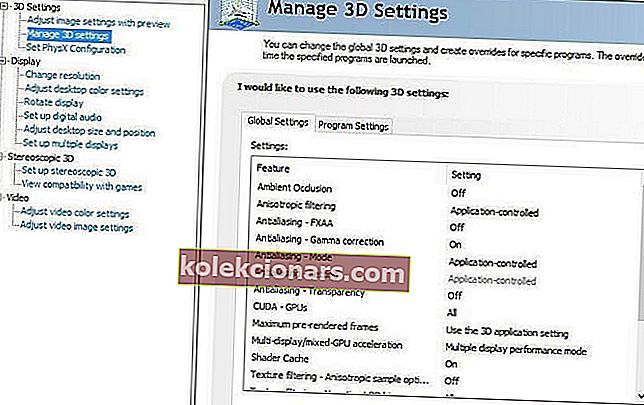
- Eikite į 3D nustatymus ir spustelėkite Nustatyti „PhysX“ konfigūraciją .
- Pasirinkite „ PhysX“ procesorių ir vietoj automatinio pasirinkimo pasirinkite grafinę kortelę.
- Išsaugokite pakeitimus ir bandykite paleisti žaidimą dar kartą.
„Nvidia“ valdymo skydelis neatsidaro jūsų „Windows“ kompiuteryje? Mes turime jums tinkamus sprendimus
10. Pakeiskite „TdrDelay“ naudodami registro rengyklę
- Paspauskite „ Windows“ klavišą + RB , įveskite regedit ir paspauskite Enter, kad paleistumėte registro rengyklę.
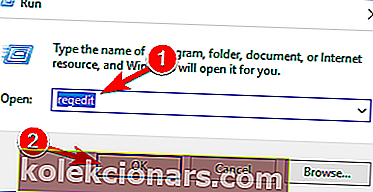
- Kairiajame skydelyje eikite į šį klavišą:
HKEY_LOCAL_MACHINE\SYSTEM\ControlSet002\Control\GraphicsDrivers - Dešinėje srityje sukurkite naują DWORD, jei turite 32 bitų „Windows“ versiją, arba „ QWORD“, jei naudojate 64 bitų „Windows“ versiją. Pavadinkite naują DWORD arba QWORD „ TdrDelay“ .
- Dukart spustelėkite „ TdrDelay“ ir pakeiskite jo vertę į 8 arba 10.
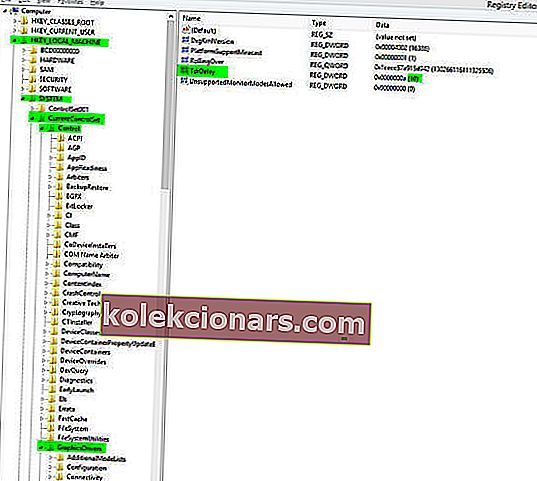
- Uždarykite registro rengyklę ir bandykite paleisti žaidimą dar kartą.
Pastaba: TDR reiškia skirtąjį laiką aptikti ir atkurti, ir ši funkcija yra atsakinga už jūsų grafikos plokštės paleidimą iš naujo, jei sistema negauna jokio atsakymo iš grafinės kortelės nustatytą laiką.
Numatytasis laikas yra 2 sekundės, o jei sistema per 2 sekundes negaus atsakymo iš jūsų grafikos plokštės, ji paleis grafinę kortelę iš naujo ir sugadins jūsų žaidimą.
Jei negalite redaguoti savo registro, atlikite šio specialiojo vadovo veiksmus ir sužinokite, kaip tai padaryti kaip profesionalas.
11. Naudokite kitą ekrano skiriamąją gebą
 Kai kurie vartotojai pranešė apie avarijas ir atrodo, kad šias avarijas sukėlė žaidimo skiriamoji geba. Jei žaidimą vykdote 1920 × 1080 raiška, galbūt norėsite jį pakeisti.
Kai kurie vartotojai pranešė apie avarijas ir atrodo, kad šias avarijas sukėlė žaidimo skiriamoji geba. Jei žaidimą vykdote 1920 × 1080 raiška, galbūt norėsite jį pakeisti.
Pasak vartotojų, pakeitus skiriamąją gebą iš 1920 × 1080 į 1920 × 1200, avarijos buvo pašalintos. Jei negalite naudoti 1920 × 1200 raiškos, drąsiai naudokite bet kokią mažesnę raišką.
Jei jus domina, kaip sukurti pasirinktines skiriamąsias gebas sistemoje „Windows 10“, peržiūrėkite šį naudingą straipsnį ir sužinokite, kaip tai padaryti lengvai.
12. Naudokitės oficialiais serveriais
 Jei jūsų ekranai ilgai kraunami, patariama pereiti prie oficialių serverių, nes jie yra greitesni ir stabilesni.
Jei jūsų ekranai ilgai kraunami, patariama pereiti prie oficialių serverių, nes jie yra greitesni ir stabilesni.
Jei perėjimas prie oficialių serverių jums netiko, galbūt problemą sukėlė jūsų RAM.
Kaip jau sakėme, „ARK: Survival Evolved“ yra sudėtingas žaidimas, ir norint jį paleisti reikia mažiausiai 4 GB, taigi, jei turite mažiau nei 4 GB RAM, gali kilti tam tikrų našumo problemų.
13. Pakeiskite „Nvidia“ valdymo skydo nustatymus

- Eikite į „ Nvidia“ valdymo skydą ir spustelėkite 3D nustatymai .
- Išjunkite kai kurias parinktis, tokias kaip „ Ambient Occlusion“ , „ Anti-aliasing“ ir kt.
- Išsaugokite pakeitimus ir paleiskite žaidimą iš naujo.
14. Pakeiskite žaidimo režimą ir atnaujinkite garso tvarkykles
 Žaidimo vykdymas prastos atminties arba labai mažai atminties režimu kartais gali sukelti problemų dėl garso, o blogiausiu atveju grodami ARK: Survival Evolved negausite jokio garso.
Žaidimo vykdymas prastos atminties arba labai mažai atminties režimu kartais gali sukelti problemų dėl garso, o blogiausiu atveju grodami ARK: Survival Evolved negausite jokio garso.
Norėdami tai išspręsti, turite paleisti žaidimus įprastu režimu, tačiau jei ši problema išlieka įprastu žaidimo režimu, turite atnaujinti garso tvarkykles.
15. Norėdami paleisti parinktis, pridėkite visą ekraną
 Jei kaskart paleidus „ARK“ gausite tuščią ekraną: „Survival Evolved“, galbūt galite tai išspręsti pakeisdami žaidimo paleidimo parinktis.
Jei kaskart paleidus „ARK“ gausite tuščią ekraną: „Survival Evolved“, galbūt galite tai išspręsti pakeisdami žaidimo paleidimo parinktis.
Patikrinkite 7 sprendimą, kad sužinotumėte, kaip pakeisti paleidimo parinktis ir kaip paleidimo parinktį pridėkite visą ekraną.
Kaip matote, vartotojai susiduria su nemažai problemų ARK: Survival Evolved. Tikimės, kad šis straipsnis buvo bent šiek tiek naudingas ir kad jums pavyko išspręsti savo problemą.
Jei kyla problemų dėl kai kurių kitų „Windows 10“ žaidimų, ieškokite daugiau „Windows 10“ žaidimų centro.
Nepamirškite žemiau esančiame komentarų skyriuje papasakoti, su kokiomis kitomis problemomis susidūrėte ARK: „Survival Evolved“ ir kaip jas sprendėte.
Redaktoriaus pastaba: Šis įrašas iš pradžių buvo paskelbtas 2019 m. Balandžio mėn. Ir nuo to laiko atnaujintas ir atnaujintas 2020 m. Rugsėjo mėn., Kad būtų šviežesnis, tikslus ir visapusiškas.